Er zijn veel manieren om gezichten toe te voegen aan je Apple Watch en in de iPhone-update iOS 15 En met de watchOS 8-update kun je nu foto's toevoegen die in de portretmodus zijn gemaakt, waardoor diepte en vervagingseffecten aan de achtergrond worden toegevoegd en scherper op het onderwerp wordt scherpgesteld op de Apple Watch, die een XNUMXD-effect toevoegt wanneer je je handen beweegt. Hier is hoe het te doen.
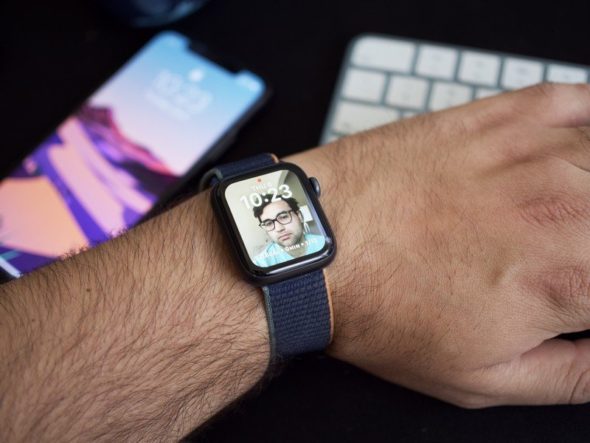
Ondersteunen de iPhone en het horloge de portretmodus?
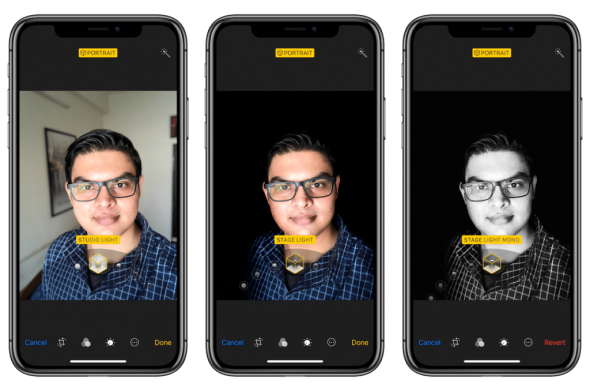
Ten eerste moet uw telefoonmodel de portretmodus ondersteunen, waaronder iPhone X en hoger, evenals de tweede generatie iPhone SE, iPhone 8 Plus en iPhone 7 Plus. Als je telefoon in aanmerking komt, zorg er dan voor dat je de iOS 15-update of hoger gebruikt en zorg er vervolgens voor dat je horloge watchOS 8 of hoger gebruikt.
Maak een portret
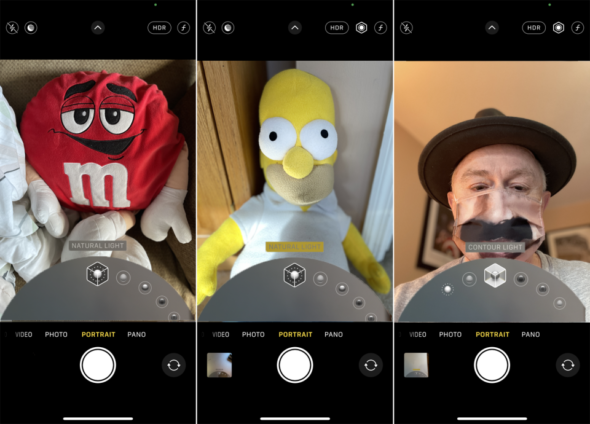
Schakel de camera in en wijzig de instelling in de portretmodus. U kunt de verlichting aanpassen tussen verschillende modi, waaronder natuurlijk licht, studioverlichting, contourverlichting, toneelverlichting, toneelverlichting monochroom en veel licht monochroom.
Nadat je foto's hebt gemaakt in de portretmodus, kun je de diepte- en helderheidsregeling verder aanpassen.
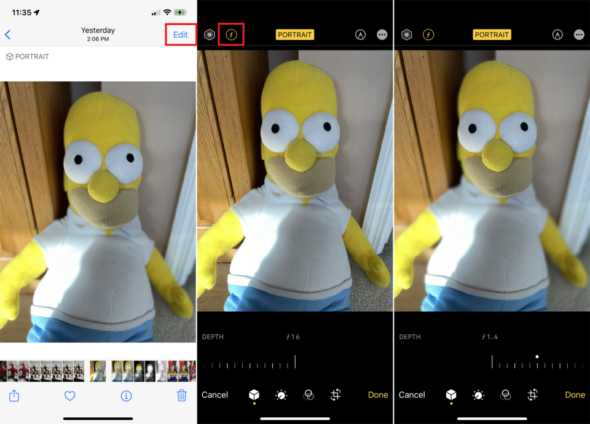
◉ Klik op een specifieke profielfoto.
◉ Klik vervolgens bovenaan op Bewerken.
◉ en druk op het F-pictogram bovenaan om de diepteregeling aan te passen.
◉ Verplaats vervolgens de onderste schuifregelaar naar links of rechts om de diepte te vergroten zodat de achtergrond scherp is, door deze naar links te verplaatsen wordt de diepte kleiner en wordt de achtergrond minder scherp.
◉ Als je klaar bent, tik je op Gereed.
Om de achtergrond verder te wijzigen in de bewerkingsmodus:
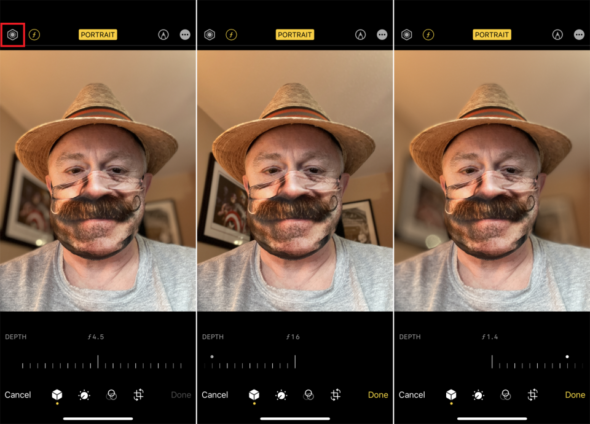
◉ Klik op de knop Portretbelichting (het zeshoekpictogram linksboven).
◉ Verplaats de schuifregelaar onderaan opnieuw, naar rechts houdt de achtergrond scherp, naar links vervaagt de achtergrond en tik vervolgens op Gereed.
◉ Je kunt je portretten in een aangepast bestand plaatsen, zodat je er gemakkelijk bij kunt.
Foto's toevoegen aan de Apple Watch
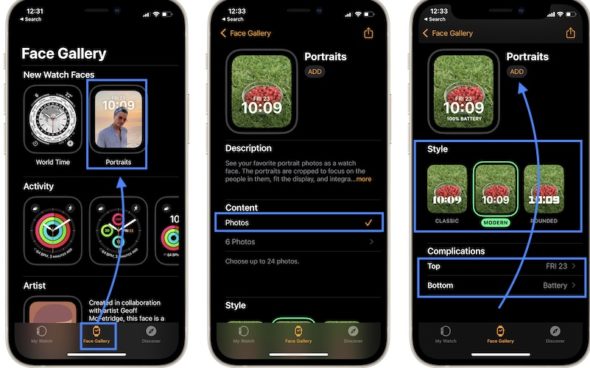
◉ Open de Watch-app op de iPhone en druk op het tabblad Face Gallery.
◉ Ga naar Portretten in het gedeelte Nieuwe wijzerplaten of Nieuwe gezichten.
◉ Tik op Foto's kiezen om maximaal 24 foto's te selecteren die u aan dit gezicht wilt toevoegen, tik vervolgens op de miniatuur van de foto die u wilt gebruiken om deze te selecteren en tik vervolgens op Toevoegen als u klaar bent.
◉ Selecteer Stijl, je kunt kiezen uit Klassiek, Modern of Rond, deze instelling heeft invloed op de huidige tijdbalk, die bovenaan je profielfoto wordt weergegeven.
◉ Kies ten slotte het aantal foto's dat u wilt gebruiken, er zijn twee lay-outs beschikbaar, boven en onder, standaard is de bovenkant ingesteld om de huidige datum weer te geven, terwijl de onderste datum is uitgeschakeld.
◉ Klik op Toevoegen als je klaar bent en de wijzerplaat Portretten wordt toegevoegd aan je Apple Watch.
Hoe foto's van wijzerplaat te bewerken
Op de iPhone
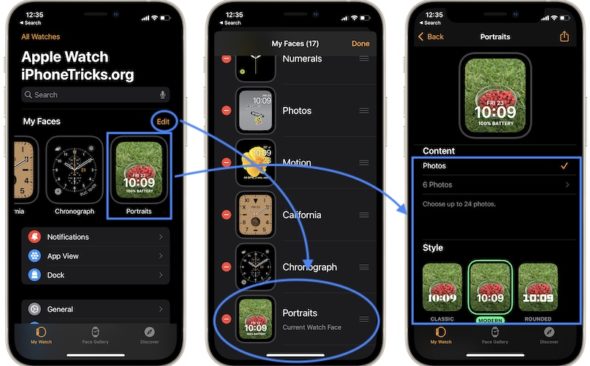
Ga in de Watch-app naar het tabblad Mijn horloge en tik op Portretten die beschikbaar zijn in het gedeelte Mijn gezichten. Breng de gewenste wijzigingen aan en klik op Return als u klaar bent. U kunt ook de optie Instellen als huidige wijzerplaat gebruiken om Portretten te gaan gebruiken.
op de Apple Watch
◉ Druk lang op de wijzerplaat, als Portretten is geselecteerd, tik op Bewerken of veeg naar links of rechts totdat u Portretten bereikt.
◉ Pas de stijl en de vermenigvuldigers aan.
◉ Klik op de Digital Crown als je klaar bent.
Foto's toevoegen om gezichtsfoto's te bekijken

U kunt ook snel foto's toevoegen aan Portret in Foto's.
◉ Nadat u een portretfoto hebt gemaakt, kunt u deze bekijken in het portretalbum.
◉ Tik op het deelpictogram dat beschikbaar is in de benedenhoek van het afbeeldingsvoorbeeld.
◉ Gebruik de optie om een wijzerplaat te maken.
◉ Selecteer Portretten en volg de instructies op het scherm.
Bron:



9 opmerkingen